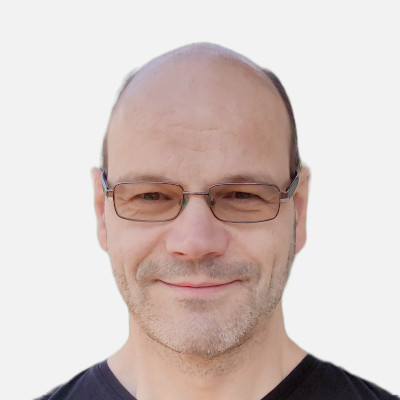Google Ads Skript: Search Terms Must Match - ausprobieren!
Dieses Script schafft zum einen völlig neue Möglichkeiten der
| Alarm | Überwachung | Kosten sparen | Optimierung | Änderungen in | Reiner Lesezugriff (sofern gewünscht) | Google Sheet wird erstellt | |
Viele Einsatzbereiche
Brand-Kampagnen rentabler machen
- Problem: In Brand-Kampagnen sind die Gebote in der Regel hoch, weil man ganz oben stehen möchte. Das freut Google und da faktisch alle Keyword-Optionen inzwischen mehr oder weniger weitgehend passend sind, werden immer mehr Suchanfragen in Brand-Kampagnen ausgespielt, die den Markennamen gar nicht enthalten.
- Lösung: Das Skript Search Terms Must Match überwacht die Suchanfragen und ergänzt für Suchanfragen, die nicht zu den definierten Keywords passen, automatisch negative
Keywords – sofern Sie das möchten.
Standard Shoppingkampagnen für hochpreisige Produkte
- Problem: Sie möchten Shopping-Anzeigen nur dann schalten, wenn in der Suchanfrage einer Ihrer geführten Markennamen vorkommt. Allgemeine Suchanfragen wie "rote Schuhe" oder "Ledertasche" fressen Ihr Budget nur auf.
- Lösung: Sie definieren eine negative Keywordliste mit Markennamen und nutzen Sie als "positive Keywordliste". Wenn Suchanfragen in der Shopping-Kampagne zu keinem dieser Keywords in der Liste passen, kann das Skript automatisch ausschließende Keywords hinzufügen und/oder Sie per E-Mail benachrichtigen, welche Suchanfragen mit mehr als x Klicks vielleicht ausgeschlossen werden sollten.
Suchanfragen in die richtigen Anzeigengruppen leiten
- Problem: Die Suchanfragen passen zu Ihren Produkten, aber die Anzeigen oder die Landingpage sind oft nicht ideal in der von Google gewählten Anzeigengruppe.
- Lösung: Definieren Sie als pausierte (!!) Keywords (Beispiel) in Anzeigengruppen welche Worte in Suchanfragen vorkommen sollten. Über abweichende Suchanfragen mit mehr als x Impressionen informiert Sie dieses Skript.
Dann können Sie diese ausschließen, die Positivliste erweitern oder für diese Suchanfragen neue Anzeigengruppen erstellen.
Richtig eingesetzt bietet dieses
Beispiel Alarm-Email
Bis zu 100 Suchanfragen, die nicht zu den definierten Filter-Keywords passten, werden in der E-Mail mit wichtigen Kennzahlen aufgeführt. Die komplette Liste findet man in einer Google Spreadsheet-Datei.
Die Tabelle kann man direkt aus der E-Mail heraus kopieren und im Google Ads Editor einfügen. So kann man komfortabel und schnell manuell bestimmen, welche ausschließenden Keywords ergänzt werden sollen.
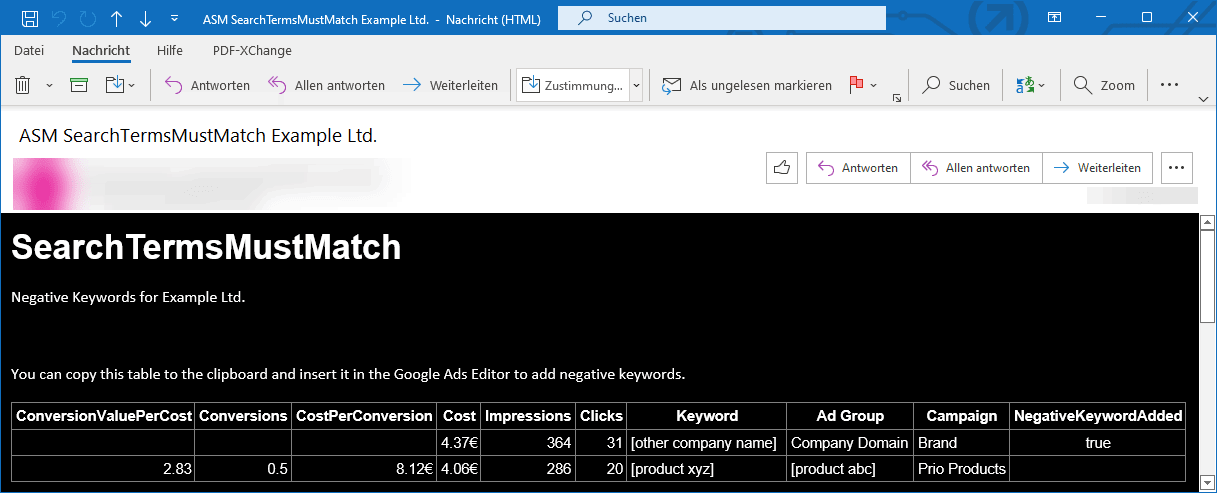
Informieren und/oder automatisch ausschließen
Sie können einstellen, ob das Skript Sie nur informieren soll, wenn Suchanfragen mit mehr als x Impressionen oder Klicks nicht zu den definierten Kriterien passen oder ob direkt ausschließende Keywords als exakt passend eingebucht werden.
[Exakt passend] und "Wortgruppe" im ursprünglichen Verhalten zurückbekommen
Wenn Sie das Skript einfach mal ausprobieren möchten, bevor Sie sich näher mit den Einstellungsmöglichkeiten beschäftigen, empfehlen wir das folgende Vorgehen. Damit erhalten Sie quasi das ursprüngliche Verhalten von
- [adwords agentur]
- "google ads agentur"
- google ads optimierung
Dann wird das Skript Sie über alle Suchanfragen mit mindestens 50 Impressionen und mindestens 3 Klicks informieren, die passen würden, wenn es sich um NEGATIVE Keywords handeln würde. Wenn man das Skript von "informieren" auf "automatisch negative Keywords einbuchen" umstellt, hätte man quasi wieder das alte Verhalten von [exakt passend] und "Wortgruppe" zurück. 'weitgehend passend' wird jedoch wesentlich restriktiver als es normalerweise ein aktives Keyword ist (halt so, wie sich ein ausschließendes, weitgehend passendes Keyword verhält).
Beispiel Skript-Konfiguration
Link zum Demo-Konfigurationssheet für Search Terms Must Match.
Schnelleinstieg
Wenn Sie das Skript einfach mal ausprobieren möchten, können Sie für ein Google Ads Konto Ihrer Wahl folgende Einstellungen wählen. Es werden keine Änderungen im Konto vorgenommen, Sie erhalten nur eine Mail, wenn unpassende Suchanfragen gefunden wurden.
A) Suchanfragen in Suchkampagnen überprüfen
Alle aktiven Anzeigengruppen in allen aktiven Suchkampagnen werden dahingehend überprüfen, ob die Worte in aktiven und pausierten Keywords in Suchanfragen vorkommen. Falls nicht, wird die Suchanfrage per E-Mail reportet.
| Parameter | Description |
|---|---|
| campaignNamesPattern | * |
| addNegativeKeywords | FALSE |
| mustMatchActiveKeywords | TRUE |
| mustMatchPausedKeywords | TRUE |
| activeKeywordsConsiderAs | CONTAINS Das Keyword |
| searchTermsOfLastXdays | 28 für größere Konten, 365 für sehr kleine Konten |
| minMetrics_impressions | 50 |
| minMetrics_clicks | 1 für kleine Konten, 10 für größere Konten |
Wenn Sie nach gut einer Stunde keine Mail erhalten, reduzieren Sie minMetrics_impressions und/oder vergrößern Sie searchTermsOfLastXdays.
Wenn das Skript einen Fehler meldet, dass die Ausführung unterbrochen wurde, bitte searchTermsOfLastXdays reduzieren und/oder minMetrics_clicks erhöhen.
B) Keyword-Optionen EXAKT und WORTGRUPPE
Man kann das Skript auch nutzen, um mehr oder weniger die Keyword-Optionen EXAKT und WORTGRUPPE über ausschließende Keywords in der ursprünglichen, namensgebenden Funktionsweise zu erzielen.
| Parameter | Description |
|---|---|
| campaignNamesPattern | * |
| addNegativeKeywords | FALSE TRUE, wenn automatisch ausschließende Keywords ergänzt werden sollen |
| mustMatchActiveKeywords | TRUE |
| mustMatchPausedKeywords | FALSE TRUE, wenn man über pausierte Keywords Varianten wie Plural, Falschschreibweisen etc. erlauben will. |
| activeKeywordsConsiderAs | AS_DEFINED |
| searchTermsOfLastXdays | 28 für größere Konten, 365 für sehr kleine Konten |
| minMetrics_impressions | 50 |
| minMetrics_clicks | 1 für kleine Konten, 10 für größere Konten |
C) Suchanfragen in Shopping-Anzeigengruppe überprüfen
Mit diesen Settings wird in einer Anzeigengruppe einer Shoppingkampagne überprüft, ob die Suchanfragen zu den im Config-Sheet hinterlegten Keywords passen.
| Parameter | Description |
|---|---|
| campaignNamesPattern | der Name Ihrer Shoppingkampagne |
| adGroupNamesPattern | der Name der Anzeigengruppe in der Shoppingkampagne |
| addNegativeKeywords | FALSE |
| mustMatchTheseKeywords | _markenname1_,_markenname2_,_markenname3_ Beispiel:_gucci_,_louis_ _vuitton_,_prada_ |
| searchTermsOfLastXdays | 28 für größere Konten, 365 für sehr kleine Konten |
| minMetrics_impressions | 50 |
| minMetrics_clicks | 1 für kleine Konten, 10 für größere Konten |
D) Suchanfragen in einer Kampagne mit einer Positivliste überprüfen
Wir nutzen hier eine negative Keywordliste als POSITIVE Keywordliste. Die Liste kann zum Beispiel Produkt- und Markennamen enthalten. So können wir überprüfen, ob die Anzeigen dieser Kampagne für spezifische Suchanfragen ausgespielt werden oder Geld mit generischen Suchanfragen verbrannt wird.
Man könnte hier auch addNegativeKeywords auf TRUE setzen. Dann werden Suchbegriffe, die nach 100 Klicks noch keine Conversion ausgelöst haben, automatisch ausgeschlossen.
| Parameter | Description |
|---|---|
| campaignNamesPattern | Name der Kampagne, die überprüft werden soll (Search oder Shopping) |
| addNegativeKeywords | FALSE |
| mustMatchNegativeKeywordLists | Name der Keywordliste |
| searchTermsOfLastXdays | 28 für größere Konten, 365 für sehr kleine Konten |
| minMetrics_clicks | 100 |
| lessMetrics_conversions | 0.001 |
Tipps zur Nutzung
Wenn dieses Skript Suchanfragen reportet, sollte man eine der folgenden drei Aktionen durchführen:
- Die Suchanfrage ist generell uninteressant:
=> DieSuchanfrage – oder Teiledavon – in einer ausschließenden Keywordliste ergänzen, die für alle Kampagnen gilt. Alternativ die negative Keywordliste auf Kontoebene nutzen. - Die Suchanfrage ist relevant, aber die Anzeige ist dafür nicht ideal:
=> Die Anzeige in der Anzeigengruppe anpassen oder eine neue Anzeigengruppe mit passender Anzeige erstellen. - Die Suchanfrage passt in die Anzeigengruppe (Fehlalarm):
=> Einfach in der Anzeigengruppe ein pausiertes Keyword ergänzen (Erläuterung siehe weiter unten).
Alternativ kann man natürlich auch ein aktives Keyword ergänzen oder Keywords in der Spalte mustMatchTheseKeywords hinzufügen.
Bei den ersten Durchläufen wird man relativ viele Fehlalarme erhalten. Aber durch die Nutzung von
Es kann auch sinnvoll sein das Skript nur jeden Montag ausführen zu lassen (mo in Spalte #days ergänzen), damit man nicht zu oft Mails von diesem Skript bekommt.
Neue Keyword-Optionen + pausierte Keywords als Filter
>>> Pausierte Keywords als "positiv Filter"
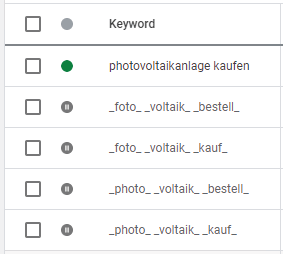
Angenommen, Sie haben in einer Anzeigengruppe diese Keywords definiert. Dann können Sie jetzt das Skript so konfigurieren, dass Suchanfragen dahingehend überprüft werden, ob sie zu den aktiven und/oder pausierten Keywords matchen.
Option "enthält" = mit _ vor und hinter dem Keyword
Ein Unterstrich vor und hinter einem PAUSIERTEN, weitgehend passenden Keyword bedeutet, dass der Text dazwischen irgendwo in der Suchanfrage vorkommen muss.
_foto_ _voltaik_ _bestell_ würde also zu folgenden Suchanfragen passen.
- günstig fotovoltaikanlagen bestellen
- wo anlage für foto voltaik bestellen
- Vorbestellung fotovoltaik Anlagen
Auf diese Weise ist es bei den definierten Keywords egal, ob "Photovoltaikanlage" zusammen oder getrennt, mit "ph" oder mit "f" geschrieben wird und ob jemand "bestellen", "bestellung", "vorbestellung", "kauf" oder "kaufen" schreibt.
"fotovoltaikanlage zu VERkaufen" würde jedoch auch passen. Man sollte also auch bei Nutzung dieses Skripts die Suchanfragen überprüfen und sich nicht darauf verlassen, dass das Skript immer gut von böse unterscheiden kann.
Option "beginnt mit" = mit _ hinter dem Keyword
_foto_ _voltaik_ kauf_ (ohne _ vor kauf) hätte somit verhindert, dass
Option "endet mit" = mit _ vor dem Keyword
Dies funktioniert analog zu "beginnt mit"
Optionen weitgehend passend, Wortgruppe und exakt passend
Diese Optionen funktionieren bei pausierten Keywords so, wie es früher einmal war und heute noch bei ausschließenden Keywords der Fall ist.
Es gibt jedoch die Einstellungsmöglichkeit bei aktiven Keywords so zu tun, als hätten alle aktiven Keywords die Option weitgehend passend oder "enthält" (für alle Worte eines Keywords).
Konfiguration in Google Ads und/oder dem Config-Sheet
Bei Shopping-Kampagnen kann man leider keine Keywords definieren. Hier kann man die
Filter-Keywords im Namen der Anzeigengruppe mit ASMmm:

Das Skript Search Terms Must Match sucht nach Anzeigengruppen, die "ASMmm:" enthalten. Nach dem Doppelpunkt kann man verschiedene Dinge definieren. In diesem Beispiel wären das:
- @: Informiere per E-Mail über Suchanfragen mit mehr als x Impressionen/Klicks (wird im Config-Sheet definiert), die nicht zu den Filter-Keywords in {} passen.
- +: Ergänze automatisch exakt passende Keywords für Suchanfragen mit mehr als x Impressionen/Klicks, die nicht zu den Filter-Keywords passen.
- {...}: Die Suchanfragen müssen zu diesen Filter-Keywords passen. Zum Beispiel:
"gucci handtaschen", "bags von gucci", "gucci xyz rucksack" oder"gucci xyz rucksäcke"
Beanstandet würden jedoch alle Suchanfragen die das Wort "gucci" nicht enthalten. Ferne muss noch "tasche" oder "rucks" in der Suchanfrage vorkommen oder ein Wort, dass mit "bag" beginnt.
- Während es in Suchkampagnen gut funktioniert Google mit ausschließenden Keywords Google zur richtigen Anzeigengruppe für bestimmte Suchanfragen zu leiten, sollte man dies in Shopping-Anzeigen unserer Erfahrung nach nicht übertreiben. Wir freuen uns über Erfahrungsberichtet!:-)
Filter-Keywords im Config-Sheet definieren
Alternativ ist es auch möglich eine Liste mit Filter-Keywords im Config-Sheet (Parameter mustMatchNegativeKeywordLists) zu hinterlegen und zu definieren, für welche Kampagnen oder Anzeigengruppen diese gelten sollen.
Anzahl der Suchanfragen begrenzen
Es ist wichtig die Einstellungen so zu wählen, dass das Skript in der von Google begrenzten Zeit von 30 Minuten durchläuft. Dafür kann es notwendig sein Suchanfragen aufzusplitten. Dazu dupliziert man eine Konfigurationszeile und schränkt dann den Suchanfragenbericht ein. Zum Beispiel:
- Suchanfragen mit 1-5 Klicks (minMetrics_clicks=1 und maxMetrics_clicks=5)
- Suchanfragen mit 6-20 Klicks (minMetrics_clicks=6 und maxMetrics_clicks=20)
- Suchanfragen mit >20 Klicks (minMetrics_clicks=21)
Wenn die Ausführung eines Scripts zu lange dauert (>30 Minuten) steht in der Spalte "completed" eine entsprechende Fehlermeldung.
Konfigurationsparameter
| Parameter | Description | ||||||
|---|---|---|---|---|---|---|---|
| useASMmmNamePattern | Sollen nur Kampagnen oder Anzeigengruppen berücksichtigt werden, die "ASMmm:" im Namen enthalten? Die Parameter campaignNamesPattern, campaignLabelNames, adGroupNamesPattern und adGroupLabelNames haben Vorrang vor useASMmmNamePattern, wenn sie definiert sind. | ||||||
| campaignNamesPattern | Beispiel: *gucci* Es werden nur Kampagne berücksichtigt, bei denen "gucci" irgendwo im Namen vorkommt. | ||||||
| campaignLabelNames | Nur Kampagnen berücksichtigen, die ein hier definiertes Label enthalten. | ||||||
| adGroupNamesPattern | Analog zu campaignNamesPattern | ||||||
| adGroupLabelNames | Analog zu campaignLabelNames | ||||||
| addNegativeKeywords | Sollen automatisch exakt passende, ausschließende Keywords eingefügt werden, wenn unpassende Suchanfragen gefunden wurden? In der Regel ist es sinnvoller hier FALSE zu setzen und ausschließende Keywords | ||||||
| notifyNegativeKeywords | Möchten Sie per E-Mail darüber informiert werden, wenn unpassende Suchanfragen gefunden wurden? FALSE ergibt nur Sinn, wenn man addNegativeKeywords=TRUE gewählt hat. | ||||||
| mustMatchActiveKeywords | TRUE: In Suchkampagnen wird überprüft, ob die Suchanfragen zu einem der aktiven Keywords in der Kampagne passt. | ||||||
| activeKeywordsConsiderAs |
| ||||||
| mustMatchPausedKeywords | TRUE: Suchanfragen werden auch gegen pausierte Keywords überprüft. Tipp: Nutzen Sie pausierte, weitgehend passende Keywords wie '_tasche_ _bestell_'. Dann sind alle Suchanfragen gültig, in denen 'tasche' und 'bestell' vorkommt. Also zum Beispiel "handtaschenbestellung". | ||||||
| mustMatchNegativeKeywordLists | Nutzen Sie eine negative Keywordliste einfach als positive Keywordliste! Beispiel: Definieren Sie eine Liste mit Markennamen. Wenn in der Suchanfrage einer dieser Markennamen vorkommt, ist die Suchanfrage gültig. | ||||||
| mustMatchTheseKeywords | Für Such- und Shoppingkampagnen kann man hier kommasepariert Keywords definieren, gegen die Suchanfragen geprüft werden. Mit Angaben in campaignLabelNames, adGroupNamesPattern und mustMatchTheseKeywords kann man also ganz einfach für Such- und Shoppingkampagnen Keywords auf Anzeigengruppenebene definieren, gegen die Suchanfragen überprüft und auf Wunsch unpassende Suchanfragen automatisch ausgeschlossen werden. | ||||||
| mustMatchThisFunction | Option für Experten | ||||||
| addNegativeKeywordsToList | Wenn addNegativeKeywords=TRUE. kann hier festgelegt werden, dass negative Keyword nicht der Kampagne oder der Anzeigengruppe hinzugefügt werden, sondern der hier definierten negativen Keywordliste. | ||||||
| searchTermsOfLastXdays | Die Suchanfragen der letzten x Tage sollen überprüft werden. Für große Konten mit viel Traffic ist ein kurzer Zeitraum (zum Beispiel 7 oder 28 Tage) sinnvoll; für sehr kleine Konten kann man aber auch einen Zeitraum über ein oder zwei Jahre wählen. | ||||||
| minMetrics_impressions | Es ist sinnvoll minMetrics_impressions und/oder minMetrics_clicks zu definieren, damit man nur über Suchanfragen informiert wird, die auch tatsächlich öfters vorkommen bzw. relevante Kosten verursachen. | ||||||
| maxMetrics_impressions | |||||||
| minMetrics_clicks | |||||||
| maxMetrics_clicks | |||||||
| greaterMetrics_ctr | Suchanfragen im Suchwerbenetzwerk haben normalerweise eine sehr niedrige Klickrate. Diese kann man mit diesem Parameter gut herausfiltern. | ||||||
| lessMetrics_conversions | Zum Beispiel 0.001, damit keine Suchanfragen als ungültig erkannt werden, die auch nur minimal zu einer Conversion begetragen haben. | ||||||
| #days | Tipp: Definieren Sie hier zum Beispiel mo, so wird das Skript nur montags ausgeführt und Sie erhalten die Liste unpassender Suchanfragen nur einmal pro Woche. |
Parameter, die für alle Skripte gelten
Google Ads Skript Search Terms Must Match herunterladen
Bitte erst einloggen bzw. im Ads Scripts Store registrieren, um das Skript herunterzuladen